Si vous travaillez avec des données qui ont été ajoutées à un modèle de données Excel, parfois, vous risquez de perdre le chemin des tables et sources de données ajoutées au modèle de données.
Remarque : Assurez-vous d’avoir activé le module dynamique Power Pivot. Pour plus d’informations, voir Démarrer le module complémentaire Power Pivot Excel.
Voici quelques étapes simples à suivre pour déterminer exactement quelles données existent dans le modèle :
-
Dans Excel, cliquez sur Power Pivot > Gérer pour ouvrir la fenêtre Power Pivot.
-
Consultez les onglets dans la fenêtre Power Pivot.
Chaque onglet contient un tableau de votre modèle. Les colonnes de chaque tableau apparaissent sous forme de champs dans une liste de champs de tableau croisé dynamique. Les colonnes grisées ont été masquées des applications clientes.
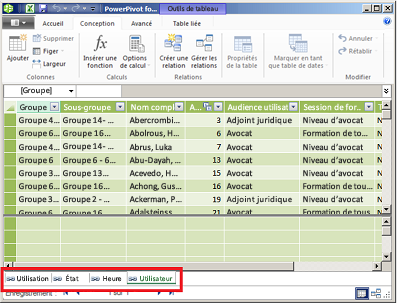
-
Pour afficher l’origine du tableau, cliquez sur Propriétés du tableau.
Si l’option Propriétés du tableau est grisée et que l’onglet contient une icône de lien indiquant un tableau lié, les données proviennent d’une feuille du classeur plutôt que d’une source de données externe.
Pour tous les autres types de données, la boîte de dialogue Modifier les propriétés du tableau indique le nom de connexion et la requête utilisés pour récupérer les données. Notez le nom de connexion, puis utilisez le Gestionnaire des connexions dans Excel pour identifier la ressource réseau et la base de données utilisées dans la connexion :
-
Dans Excel, cliquez sur Données > Connexions.
-
Sélectionnez la connexion utilisée pour renseigner le tableau dans votre modèle.
-
Cliquez sur Propriétés > Définition pour afficher la chaîne de connexion.
-
Remarque : Les modèles de données ont été introduits Excel 2013. Vous pouvez les utiliser pour créer des tableaux croisés dynamiques, des graphiques croisés dynamiques et des rapports Power View conçus pour visualiser des données de plusieurs tableaux. En savoir plus sur les modèles de données dans Créer un modèle de données Excel.
Vous avez besoin d’une aide supplémentaire ?
Vous pouvez toujours poser des questions à un expert de la Communauté technique Excel ou obtenir une assistance dans la Communauté de support.










